1AutoCAD 2008 第1章
第1章制图基本知识
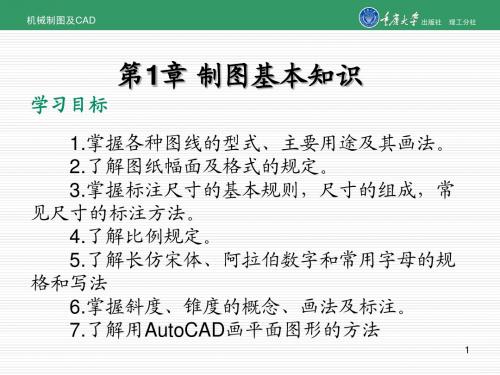
26
机械制图及CAD
出版社
理工分社
(2)斜度和锥度的画法 斜度和锥度结构在机器当 中广泛采用。如普通楔键 表面有1∶100的斜度, 键的上、下两面是工作面, 装配时需打入,靠锲紧作 用传递转矩。车床采用一 夹一顶式或两顶式装夹的 时候,前、后顶尖均采用 了有一定锥度的结构,常 用莫氏圆锥的锥度如表 1.7所示。
理工分社
(2)图框格式 在图纸上必须用粗实线画出图框,不留装订 边的图纸,其图框格式如图1.1所示。留装订边的 图纸,其图框格式如图1.2所示。一般 A0,A1,A2,A3图纸采用横装,A4及A4以后的图纸 采用竖装。
3
机械制图及CAD
出版社
理工分社
1.1.2 标题栏和明细栏 国家标准《技术制图》对标题栏(GB/T 10609.1—1989)和明细栏(GB/T 10609.2—1989) 作了明确规定,图框右下角必须有一标题栏。 学校中学生常用标题栏和明细栏如下图所示:
机械制图及CAD
出版社
理工分社
第1章 制图基本知识
学习目标 1.掌握各种图线的型式、主要用途及其画法。 2.了解图纸幅面及格式的规定。 3.掌握标注尺寸的基本规则,尺寸的组成,常 见尺寸的标注方法。 4.了解比例规定。 5.了解长仿宋体、阿拉伯数字和常用字母的规 格和写法 6.掌握斜度、锥度的概念、画法及标注。 7.了解用AutoCAD画平面图形的方法
6
机械制图及CAD
出版社
理工分社
(2)选择比例的原则 1)当表达对象的形状复杂程度和尺寸适中时,一般 采用原值比例1∶1绘制。 2)当表达对象的尺寸较大时采用缩小比例,但要保 证复杂部位清晰可读。 3)当表达对象的尺寸较小时采用放大比例,使各部 位清晰可读。 4)尽量优先选用表1.2中的比例,必要时允许选用 表1.3中的比例。 5)选择比例时,应结合幅面尺寸选择,综合考虑其 最佳表达效果和图面的审美价值
《AutoCAD》教案
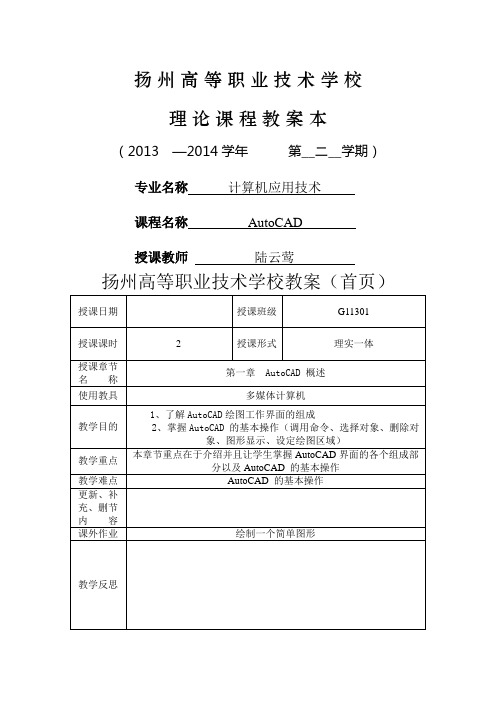
扬州高等职业技术学校
理论课程教案本
(2013 —2014学年第__二__学期)专业名称计算机应用技术
课程名称AutoCAD
授课教师陆云莺
扬州高等职业技术学校教案(首页)
板书设计
扬州高等职业技术学校教案(续页)课堂教学安排
扬州高等职业技术学校教案(首页)
板书设计
扬州高等职业技术学校教案(续页)课堂教学安排
扬州高等职业技术学校教案(首页)
板书设计
扬州高等职业技术学校教案(续页)
课堂教学安排
扬州高等职业技术学校教案(首页)
板书设计
扬州高等职业技术学校教案(续页)课堂教学安排
扬州高等职业技术学校教案(首页)
板书设计
扬州高等职业技术学校教案(续页)课堂教学安排
扬州高等职业技术学校教案(首页)
板书设计
扬州高等职业技术学校教案(续页)课堂教学安排
扬州高等职业技术学校教案(首页)
板书设计
扬州高等职业技术学校教案(续页)课堂教学安排
扬州高等职业技术学校教案(首页)
扬州高等职业技术学校教案(续页)
课堂教学安排
主要教学内容及步骤备注练习过程:
评价总结:
扬州高等职业技术学校教案(首页)
扬州高等职业技术学校教案(续页)课堂教学安排
扬州高等职业技术学校教案(首页)
板书设计
扬州高等职业技术学校教案(续页)课堂教学安排
扬州高等职业技术学校教案(首页)
板书设计
扬州高等职业技术学校教案(续页)课堂教学安排
扬州高等职业技术学校教案(首页)
板书设计
扬州高等职业技术学校教案(续页)课堂教学安排
扬州高等职业技术学校教案(首页)
扬州高等职业技术学校教案(续页)课堂教学安排。
第2章 AutoCAD的基本操作

图2-16 滚轮的使用
第二章 AutoCAD的基本操作
对象的选择
当使用编辑命令时,经常需要选择一个或者多个对象,这些被 选中的对象成为选择集 执行命令时,可以先启动后选择,或者先选择后启动,注意拾 取框的变化及设置。 单个或多个选择对象——点选 窗口选择(2种方式) 不规则窗口选择 栏选 全部选择 剔除某个或几个对象 快速选取 使用编组 放弃选择
AutoCAD2008中文版应用教程
图2-9 “图形另存为”对话框
第二章 AutoCAD的基本操作
①在“保存于”的下 拉列表中浏览保存路 径;②在“文件名” 的后边空格处为文件 命名(如“减速箱” 等);③在文件类型 后方下拉列表中选择 适当的格式(普通的 图形文件为 AutoCAD 2007的 *.dwg,即AutoCAD 2007也可以打开文 件)。
然后单击“保存”按钮,保存文件,系统返回到绘图状态。 如果文件已经保存过,修改后保存时,系统不会弹出对话 框,只在AutoCAD的命令窗口中有显示,在文本窗口中有 记录。
加密保存 (1)选择菜单“工具/选项”; (2)在绘图窗口中单击右键,从弹出的快捷 菜单中选择“选项”。
输入并确定密码后,单击确定按钮
AutoCAD2008中文版应用教程
图2-11 命令行和动态命令输入
第二章 AutoCAD的基本操作
键盘命令输入
命令:layer(将打开对话框) 命令:_layer(在该命令前加上“下划线”连 字符“_”,也打开对话框) 命令:-layer(在layer命令前加“-”连字符, 采用命令行形式)
鼠标的使用
1. 鼠标左键 鼠标左键的功能主要是选择对象和定位,常用操作是:单 击和双击。“单击”的含义是按下鼠标左键(或是数字化仪多 键游标器的拾取按钮)一次。“双击”的含义是连续单击鼠标 左键两次。例如在直线、标注等对象上双击鼠标左键,将弹出 “特性”窗口,在文字对象上双击则弹出文字编辑对话框,在 图案填充对象上双击将弹出“图案填充编辑”对话框等;在空 白位置双击,则窗口最大化显示全部内容。 2. 鼠标右键 鼠标右键的功能主要是弹出快捷菜单,快捷菜单的内容将 根据光标所处的位置和系统状态的不同而变化。比如,直接在 绘图区中单击右键,将弹出如图2-13左图所示的快捷菜单;选 中某一图形对象后单击右键将弹出如图2-13中间图所示的快捷 菜单;在文本窗口区单击右键将弹出如图2-13右图所示的快捷 菜单。另外,在工具栏、状态栏等处也将产生不同的快捷菜单, 我们将在后面的章节中详细介绍。
机械制图基础知识
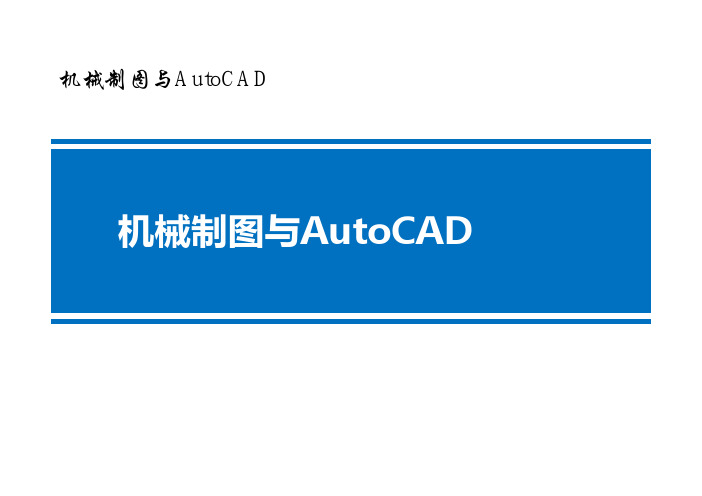
在图纸右
下方
标题栏配置方位与读图方位一至
图1-4 简化的标题栏
实物大小
原值比例
放大一倍
/
可见轮廓线
剖面线
对称中心线断列边界线不可见轮廓线尺寸线
尺寸界线
正确错误错误
超出圆周3~5mm
线段相交用细线
代替
首末是
短划
短划相交
中心线应是线段相交
应是线段而不是短画,
且超出3mm左右
应留有间隙
应画成线段相交
用细实线代替点画线
尺寸线终端
尺寸线
尺寸数字
尺寸界线图1-10尺寸的组成(a)
(1) 尺寸界线
尺寸界线表明所标注尺寸的起止范围,用细实线绘制。
①尺寸界线一般应由图形的轮廓线、轴线或对称中心线引出,超出尺寸线终端2~3mm,也可把这些图线本身作为尺寸界线来使用,如图1-10(a)所示。
②尺寸界线一般与尺寸线垂直,必要时才允许倾斜(如尺寸界线过于靠近轮廓线时)。
此外,在光滑过渡处标注尺寸时,应用细实线将轮廓线延长,从它们的交点处引出尺寸界线,如图1-10(b)所示。
图1-10 尺寸的组成(b)
不正确
水平数字字头朝上
2020
2030º避免在该范围内标注尺寸
垂直方向数字字头朝下
3.常用尺寸标注
3.常用尺寸标注
3.常用尺寸标注
内侧靠紧
图板导边
画水平线
1.1 国家标准的基本规定
丁字尺的使用
2
1
3
15°
15°
75°画垂线和斜线
三角板。
第一章AutoCAD的基础操作-Read
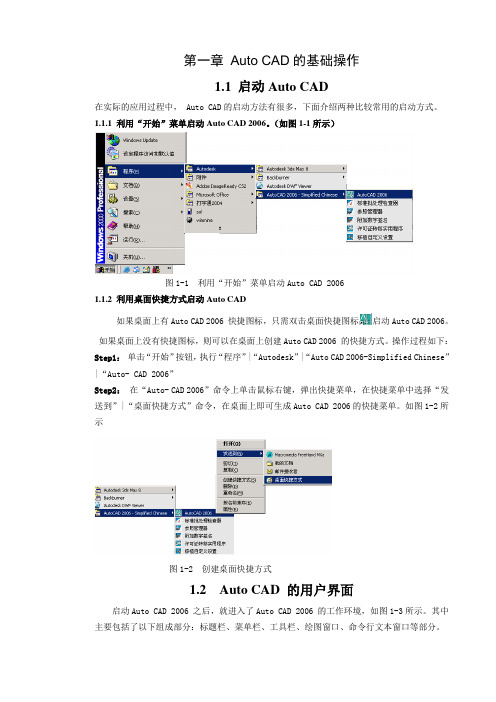
第一章Auto CAD的基础操作1.1 启动Auto CAD在实际的应用过程中, Auto CAD的启动方法有很多,下面介绍两种比较常用的启动方式。
1.1.1 利用“开始”菜单启动Auto CAD 2006。
(如图1-1所示)图1-1 利用“开始”菜单启动Auto CAD 20061.1.2 利用桌面快捷方式启动Auto CAD如果桌面上有Auto CAD 2006 快捷图标,只需双击桌面快捷图标启动Auto CAD 2006。
如果桌面上没有快捷图标,则可以在桌面上创建Auto CAD 2006 的快捷方式。
操作过程如下:Step1:单击“开始”按钮,执行“程序”|“Autodesk”|“Auto CAD 2006-Simplified Chinese”|“Auto- CAD 2006”Step2:在“Auto- CAD 2006”命令上单击鼠标右键,弹出快捷菜单,在快捷菜单中选择“发送到”|“桌面快捷方式”命令,在桌面上即可生成Auto CAD 2006的快捷菜单。
如图1-2所示图1-2 创建桌面快捷方式1.2 Auto CAD 的用户界面启动Auto CAD 2006 之后,就进入了Auto CAD 2006 的工作环境,如图1-3所示。
其中主要包括了以下组成部分:标题栏、菜单栏、工具栏、绘图窗口、命令行文本窗口等部分。
图1-3 Auto CAD 的工作界面1.2.1标题栏标题栏位于绘图窗口的最上方,包括控制图标以及窗口的最大化、最小化和关闭按钮,并且显示了图形文件的名称和路径。
1.控制图标:包括最大化、最小化、还原、关闭等按钮。
2.程序名:AUTO CAD1)Automatic 自动地2)Computer 计算机3)Aided 辅助4)Design 设计3.当前程序的版本号:20064.图形文件的名称:Drawing1.dwg(:如文件已保存,则在显示名称的同时,显示路径。
)5.窗口的最大化、最小化和关闭按钮1.2.2 菜单栏:菜单是调用命令的一种方式,是一种级联的层次结构。
AutoCAD建筑绘图电子教案

AutoCAD建筑绘图电子教案第一章:AutoCAD基本操作1.1 教学目标了解AutoCAD在建筑绘图中的应用熟悉AutoCAD软件的界面与操作学会设置绘图环境和工作空间1.2 教学内容AutoCAD简介与界面组成软件的启动与退出鼠标和键盘操作技巧快捷键的运用绘图环境设置视图控制图层管理1.3 教学方法讲解与示范相结合学生跟随老师操作练习互动提问与解答1.4 教学资源AutoCAD软件教学PPT练习文件1.5 教学步骤1. 讲解AutoCAD在建筑绘图中的应用2. 示范启动AutoCAD并熟悉界面3. 讲解绘图环境的设置4. 示范视图控制和图层管理5. 学生跟随老师操作练习第二章:建筑绘图基础2.1 教学目标学会使用AutoCAD绘制基本建筑元素熟悉建筑绘图的基本规范和标准2.2 教学内容建筑绘图的基本规范与标准建筑元素的表达方法点的绘制线的绘制面的绘制文字和尺寸的标注2.3 教学方法讲解与示范相结合学生跟随老师操作练习互动提问与解答2.4 教学资源教学PPT练习文件2.5 教学步骤1. 讲解建筑绘图的基本规范与标准2. 示范建筑元素的绘制方法3. 学生跟随老师操作练习4. 互动提问与解答第三章:建筑平面图的绘制3.1 教学目标学会使用AutoCAD绘制建筑平面图熟悉建筑平面图的绘制方法和步骤3.2 教学内容建筑平面图的定义与作用建筑平面图的绘制方法和步骤常见建筑平面图的绘制技巧建筑平面图的标注3.3 教学方法讲解与示范相结合学生跟随老师操作练习互动提问与解答3.4 教学资源教学PPT练习文件3.5 教学步骤1. 讲解建筑平面图的定义与作用2. 示范建筑平面图的绘制方法和步骤3. 学生跟随老师操作练习4. 互动提问与解答第四章:建筑立面图的绘制4.1 教学目标学会使用AutoCAD绘制建筑立面图熟悉建筑立面图的绘制方法和步骤4.2 教学内容建筑立面图的定义与作用建筑立面图的绘制方法和步骤常见建筑立面图的绘制技巧建筑立面图的标注4.3 教学方法讲解与示范相结合学生跟随老师操作练习互动提问与解答4.4 教学资源教学PPT练习文件4.5 教学步骤1. 讲解建筑立面图的定义与作用2. 示范建筑立面图的绘制方法和步骤3. 学生跟随老师操作练习4. 互动提问与解答第五章:建筑剖面图的绘制5.1 教学目标学会使用AutoCAD绘制建筑剖面图熟悉建筑剖面图的绘制方法和步骤5.2 教学内容建筑剖面图的定义与作用建筑剖面图的绘制方法和步骤常见建筑剖面图的绘制技巧建筑剖面图的标注5.3 教学方法讲解与示范相结合学生跟随老师操作练习互动提问与解答5.4 教学资源教学PPT练习文件5.5 教学步骤1. 讲解建筑剖面图的定义与作用2. 示范建筑剖面图的绘制方法和步骤3. 学生跟随老师操作练习4. 互动提问与解答第六章:建筑详图的绘制6.1 教学目标学会使用AutoCAD绘制建筑详图熟悉建筑详图的绘制方法和步骤6.2 教学内容建筑详图的定义与作用建筑详图的绘制方法和步骤常见建筑详图的绘制技巧建筑详图的标注6.3 教学方法讲解与示范相结合学生跟随老师操作练习互动提问与解答6.4 教学资源教学PPT练习文件6.5 教学步骤1. 讲解建筑详图的定义与作用2. 示范建筑详图的绘制方法和步骤3. 学生跟随老师操作练习4. 互动提问与解答第七章:建筑模型的建立7.1 教学目标学会使用AutoCAD建立建筑模型熟悉建筑模型的建立方法和步骤7.2 教学内容建筑模型的定义与作用建筑模型的建立方法和步骤常见建筑模型的建立技巧建筑模型的材质和贴图7.3 教学方法讲解与示范相结合学生跟随老师操作练习互动提问与解答7.4 教学资源教学PPT练习文件7.5 教学步骤1. 讲解建筑模型的定义与作用2. 示范建筑模型的建立方法和步骤3. 学生跟随老师操作练习4. 互动提问与解答第八章:建筑动画的制作8.1 教学目标学会使用AutoCAD制作建筑动画熟悉建筑动画的制作方法和步骤8.2 教学内容建筑动画的定义与作用建筑动画的制作方法和步骤常见建筑动画的制作技巧建筑动画的输出和播放8.3 教学方法讲解与示范相结合学生跟随老师操作练习互动提问与解答8.4 教学资源教学PPT练习文件8.5 教学步骤1. 讲解建筑动画的定义与作用2. 示范建筑动画的制作方法和步骤3. 学生跟随老师操作练习4. 互动提问与解答第九章:建筑可视化的实现9.1 教学目标学会使用AutoCAD实现建筑可视化熟悉建筑可视化的实现方法和步骤9.2 教学内容建筑可视化的定义与作用建筑可视化的实现方法和步骤常见建筑可视化的实现技巧建筑可视化的输出和展示9.3 教学方法讲解与示范相结合学生跟随老师操作练习互动提问与解答9.4 教学资源教学PPT练习文件9.5 教学步骤1. 讲解建筑可视化的定义与作用2. 示范建筑可视化的实现方法和步骤3. 学生跟随老师操作练习4. 互动提问与解答第十章:建筑绘图的综合实践10.1 教学目标综合运用AutoCAD进行建筑绘图提高建筑绘图的综合能力和技巧10.2 教学内容综合建筑绘图的流程与方法建筑绘图的修改和调整建筑绘图的输出和归档10.3 教学方法讲解与示范相结合学生跟随老师操作练习互动提问与解答10.4 教学资源AutoCAD软件练习文件10.5 教学步骤1. 讲解综合建筑绘图的流程与方法2. 示范建筑绘图的修改和调整3. 学生跟随老师操作练习4. 互动提问与解答5. 学生独立完成建筑绘图的综合实践重点和难点解析一、AutoCAD基本操作:理解并熟练运用AutoCAD的各种基本操作,如界面熟悉、绘图环境设置、视图控制和图层管理等。
建筑结构CAD-第一章 绪论
●在模具行业,进行模具的自动设计和加工过程的仿真; 在制衣行业,根据体形自动设计剪裁形状、尺寸等; 在化学行业,进行分子模型的表示等。
●1.2 CAD技术在土木建筑行业中的应用
●在CAD技术出现以前,工程设计的全过程都是由人用 笔、尺子加图板来完成的。现在可以由计算机更快、 更好地去完成,这就是CAD技术的意义所在。
●CAD应用软件就是根据某一专业的特点和规定,将人和计 算机有机地结合在一起,去完成该专业的设计任务而编写 的专用软件。
●结构分析与计算是工程设计行业应用计算机最早的领域。 ●结构分析结果的输出,也从早期的数表形式过渡到数表加
图形方式。 ●大型、复杂的结构一般是用结构有限元分析程序来计算。 ●1.4.2 CAD应用软件的选配 ●使用单位配置CAD应用软件情况大致有以下几种:
●利用CAD技术可以收到以下效果。
●首先,可以缩短设计工期。
●其次,可以提高设计质量。 ●另外,可以降低设计成本。 ●一般建筑物或构筑物的建设都要经过规划、设计、施
工几个阶段,建成以后则进入维护管理阶段。目前, CAD技术已经被应用在各个阶段中。 ●(1)在规划中的应用 ●对应于该阶段的CAD系统主要有三类: ●第一类是有关规划信息的存储和查询的系统。这一类 系统多采用数据库系统的形式。 ●第二类为信息分析系统。 ●第三类为规划的辅助表现及作图系统。
●(3)在施工中的应用
●一般的土木建筑工程的施工都包含以下过程,即投标 报价→施工调查→施工组织设计→人员、器材和资金 的调配→具体施工及项目工程管理→验收等。
●(4)在维护管理中的应用
●对土木建筑结构物的维护和管理包括定期检查、维修 和加固等。
●近年来,出现了以数据库为中心的、道路设施的维护 管理CAD系统。这种系统具有两种作用:一种是用于 保存定期检查结果等信息,另一种是用于辅助维修和 加固的规划设计。
Civil3D教程第一章了解用户界面11页
AutoCAD Civil 3D
© 2008 Autodesk
第一章 Civil 3D介绍及功能详解
© 2008 Autodesk
Civil 3D 概述:
作为一款面向土木工程行业的建筑信息模型(BIM)解决方案,AutoCAD Civil 3D软件能够做什么呢? 更加高效地交付质量更高的交通运输、土地开发以及环境项目。 能够在项目的实际建造流程开始前帮助土木工程师探索设计方案,分析假 设情境并优化性能。 有助于简化耗时的任务并保持设计的协调性,进而提高文档和可视化作品 的质量。 能够扩展Civil 3D模型数据,执行地理空间和雨水分析,生成材料算量信 息,更好地支持施工阶段自动化操作指南。
© 2008 Autodesk
“浏览”选项卡提供了图形中所有对象的分类视图。
“设定”选项卡包含图形的对象样式和设定的树结构。 “测量”选项卡包含测量数据库、设备数据库、
地物前缀数据库、线条代码集 “工箱”选项卡包含了报表管理器和附加工具
Civil 3D界面介绍
鼠标位置
活动工具栏
草图设置功能区 透明命令工具条
透明命令过滤器工具条
© 2008 Autodesk
Civil 3D软件界面介绍
本节要点:
1、Civil 3D软件界面介绍
学习目标:
结束本堂课学习后: 对Autodesk Civil 3D软件界面有个初步的认识。
© 2008 Autodesk
要点1:Civil 3D 界面介绍
© 2008 Autodesk
应用程序菜单 快速访问工具栏 工作空间 项目名称 功能区 工具空间 工具空间预览 位置区 草图设置 绘图区 状态区 活动工具栏
土木工程CAD第01-06章在线测试及答案
《土木工程CAD》第01-06章在线测试及答案《土木工程CAD》第01章在线测试《土木工程CAD》第01章在线测试剩余时间:59:20答题须知:1、本卷满分20分。
2、答完题后,请一定要单击下面的“交卷”按钮交卷,否则无法记录本试卷的成绩。
3、在交卷之前,不要刷新本网页,否则你的答题结果将会被清空。
第一题、单项选择题(每题1分,5道题共5分)1、计算机辅助设计的英文简写是(A )。
A、CADB、CAEC、CAMD、CAPP2、世界上第一台电子计算机诞生于20世纪(B )年代。
A、30B、40C、50D、603、以下设备中,(C )不属于输入设备。
A、键盘B、鼠标C、音箱D、手写板4、以下设备中,(B )不属于输出设备。
A、显示器B、扫描仪C、打印机D、绘图仪5、以下软件中,属于土木工程专用CAD软件的是(D )。
A、AutoCADB、ANSYSC、3DMAXD、PKPM第二题、多项选择题(每题2分,5道题共10分)1、在工程技术领域和产品设计中,应用CAD技术可带来的便利有(ABCE )。
A、提高设计质量B、缩短设计周期C、降低产品成本D、缩短产品寿命E、有助于产品数据的高效管理2、计算机辅助4C系统是指(ABCE )。
A、CADB、CAEC、CAMD、CAOE、CAPP3、CAD技术的起源与发展,主要经历了以下哪几个时期:(ABCD )。
A、准备酝酿期B、初步应用期C、蓬勃发展期D、成熟完善期E、登峰造极期4、CAD硬件系统包括(ABCDE )。
A、运算器B、控制器C、存储器D、输入设备E、输出设备5、CAD软件系统包括哪几个层次的软件。
(ABC )A、系统软件B、支撑软件C、应用软件D、杀毒软件E、网络软件第三题、判断题(每题1分,5道题共5分)1、计算机辅助设计的英文简写是CAM。
( F )正确错误2、任何一种计算机辅助技术的核心要义都是以计算机为主体。
( F )正确错误3、AutoCAD软件是一种应用最为广泛的土木工程专用CAD软件。
第 2 章 AutoCAD2008操作基础
2.2.2 取消已执行命令
★ 选择→【编辑】→【放弃】菜单命令 选择→ 编辑】 放弃】 ★ 单击标准工具栏中的“取消”按钮 单击标准工具栏中的“取消” ★ 输入命令:UNDO 输入命令:UNDO
2.3 AutoCAD中文版设计中心 AutoCAD中文版设计中心
2.3.1 打开AutoCAD设计中心 打开AutoCAD设计中心
第 2 章 AutoCAD2008 操作基础
2.1 命令的类型、启用方式与鼠 命令的类型、 标的使用
2.1.1 命令的类型
在 AutoCAD2008中的命令可分为两类,一类是普通 AutoCAD2008中的命令可分为两类,一类是普通 命令,另一类是透明命令。普通命令只能单独作用, 命令,另一类是透明命令。普通命令只能单独作用, AutoCAD2008的大部分命令均为普通命令。透明命令 AutoCAD2008的大部分命令均为普通命令。透明命令 是指在运行其他命令的过程中也可以输入执行的命令, 即系统在收到透明命令后,将自动终止当前正在执行 的命令先去执行该透明命令,其执行方式是在当前命 令提示上输入“ 令提示上输入“`”+透明命令。
- 1、下载文档前请自行甄别文档内容的完整性,平台不提供额外的编辑、内容补充、找答案等附加服务。
- 2、"仅部分预览"的文档,不可在线预览部分如存在完整性等问题,可反馈申请退款(可完整预览的文档不适用该条件!)。
- 3、如文档侵犯您的权益,请联系客服反馈,我们会尽快为您处理(人工客服工作时间:9:00-18:30)。
AutoCAD 2008中文版应用教程
一、课堂要求:
1、不准无故旷课,迟到。(每节课点名)
2、按时做作业。
二、考试要求
1.知识目标
(1)了解AutoCAD 2008的基础知识;
(2)掌握二维基本绘图的方法和技巧;
(3)掌握常用的二维绘图编辑命令;
(4)掌握AutoCAD 2008的文字注释与表格创建方法;
(5)掌握尺寸标注的方法和技巧;
(6)掌握块的创建、编辑和插入方法;
(7)初步掌握对象特性的概念和图案填充的方法;
2.能力目标
(1)会进行二维基本绘图;
(2)会进行精确绘图;
(3)能对二维图形进行适当的编辑修改;
(4)会在AutoCAD环境中进行文字和表格的输入;
(5)能对AutoCAD图形进行适当的尺寸标注;
(6)会创建块、修改块和插入块;
(7)会进行图案填充;
三、考核方式
考试(考察)
四、成绩计算方法
卷面分*70%+平时分*30%
平时分=平时作业+考勤
与其他课程的关系
本课程是学习用计算机辅助设计软件进行工程设计。通过本课程的学习,
使学生掌握AutoCAD软件,为后续的专业课程打下一定的基础。
前期课程:计算机基本操作技术,工程制图,图形图像处理
后续课程:毕业实习、毕业设计。
第一章 AutoCAD的基本知识
课题 第一章 AutoCAD 的基本知识 课型
理 论
教学目的
学习CAD的一些基本知识
重点难点
熟悉AutoCAD 2008的工作界面
教学媒体 多媒体 其它媒体 教学方法
讲授式
授课班级
授课日期
教 学 过 程
1.1 AutoCAD概述:
CAD——Computer Aided Design 计算机辅助设计。
Auto CAD是美国Autodesk公司于1982年开始推出的一种通用的交互微机辅助设计与
制图软件包。功能强大,在建筑、测绘、机械、电子、造船、汽车、服装等许多行业得到
了广泛的应用。
传统的手工绘图的缺点:效率低、精度差,图形只能以纸张的形式存在,不便于管理、检
索、修改和保存。在图形中,相同的部分难以直接利用。
计算机的绘图的优点:出图速度快、作图精度高、便于管理、检索、修改。
1.1.1 AutoCAD2008的主要功能
具有完善的图形绘制、编辑功能
可以进行多种图形格式的转换
具有强大的三维造型功能及图形渲染功能
尺寸标注及文字输入功能
提高数据和信息查询以及图形输出功能
1.1.2 AutoCAD2008的应用发展及适用平台
● 软件环境:操作系统,浏览器
● 硬件环境:CPU,内存RAM,硬盘,显示器,显卡等
1.2 AutoCAD 2008的工作界面
1.2.1 AutoCAD 2008的启动
1. AutoCAD 2008的启动
(1)双击桌面上的“启动图标”,启动AutoCAD2008软件。
(2)单击Windows中【开始】→【程序】→【AutoCAD 2008】即可启动AutoCAD2008
程序软件。
注:在第一次启动AutoCAD 2008时,将显示产品激活向导及新功能专题研习。
1.2.2 AutoCAD 2008的工作空间
AUTOCAD2008提供了三种用户工作空间, “AutoCAD经典” 、 “二维草图与注释”
和“三维建模”。
设置个性化绘图界面
要重新设置工作空间,可选择【工具】→【选项】菜单,打开【选项】对话框,单击
【显示】选项卡。然后单击【窗口元素】区域内的按钮,打开【图形窗口颜色】对话框,
在【颜色】下拉列表框中选择【白】。最后单击应用并关闭按钮即可。
选择【工具】→【选项】菜单,打开【选项】对话框,单击【靶框大小】选项卡。
1.2.3标题栏和菜单栏
1. 标题栏
位于应用程序窗口的最上面,用于显示当前正在运行的程序名(AutoCAD 2008)及文
件名。单击标题栏右端的按钮,可以最小化、最大化或关闭程序窗口。
2. 菜单栏与快捷菜单
AutoCAD 2008的菜单栏由【文件】、【编辑】、【视图】等11个选项组成。单击主菜单
项,可弹出相应的子菜单(又称下拉菜单)
除菜单栏外,在绘图区域、工具栏、面板、工具选项板、状态栏、模型与布局选项卡
等位置单击鼠标右键,还将弹出相应的快捷菜单。该菜单中的菜单项与AutoCAD当前状
态相关,使用它们可以快速完成某些操作 。
1.2.4 工具栏
工具栏是代替命令的简便工具。在“二维草图和注释”工作空间下,“标准注释”和“工作
空间”工具栏处于打开状态。如果要显示其他工具栏,可在任一打开的工具栏中单击鼠标右
键,这时将打开一个工具栏快捷菜单,利用它可以选择需要打开的工具栏。
工具栏有两种状态:一种是固定状态,此时工具栏位于屏幕绘图区的左侧、右侧或上
方;一种是浮动状态,此时可将工具栏移至任意位置。当工具栏处于浮动状态时,用户还
可通过单击其边界并且拖动改变其形状。
1.2.5 绘图窗口
绘图区是用户绘图的工作区域。除图形外,在绘图窗口还显示了当前使用的坐标系图
标,它反映了当前坐标系的原点和X、Y、Z轴正向。
在绘图区的下方,单击“模型”或“布局”选项卡,可以在模型空间或图纸空间之间切换。
通常情况下,用户总是先在模型空间中绘制图形,绘图结束后再转至图纸空间安排图纸输
出布局并输出图形。
1.2.6 命令行与文本窗口
命令行是供用户通过键盘输入命令及参数的地方,它位于图形窗口的下方,可通过鼠
标拖动上边界线来放大或缩小它。
文本窗口是记录曾经执行的AutoCAD命令的窗口,它是放大的命令行窗口。可通过
按【F2】键、选择【视图】>【显示】>【文本窗口】菜单,或者在命令行中输入TEXTSCR
命令来打开它 。
1.2.7 状态栏
状态栏位于用户界面的最下面,主要用于显示当前光标的位置,并包含了一组捕捉、
栅格、正交、极轴、对象捕捉、对象追踪等开关 。
小结
AutoCAD 2008已经进行20次升级,是目前最流行的软件之一。与传统的手
工绘图相比,用AutoCAD绘图速度更快,精度更高,且便于修改,已经在航
空航天、造船、建筑、机械、电子、化工、轻纺等很多领域得到了广泛的应
用,并取得了丰硕的成果和巨大的经济效益。
课题 上机实训 课型
实训课
教学目的
1.掌握AutoCAD 2008的启动方法
2.熟悉AutoCAD 工作界面
3.掌握多种工作空间的切换方法
重点难点
AutoCAD 工作界面的认识
教学媒体 多媒体 其它媒体 教学方法
演示式
授课班级
授课日期
实训指导
1.3 实训指导
1.要求
启动AutoCAD 2008并练习多种工作空间的切换。
2.操作指导
(1)双击桌面上的“启动图标”,启动AutoCAD2008软件。
(2)单击“工作空间工具栏”的下拉按钮,选择“工作空间”进行切换
1.4 练习
1、打开菜单栏中文件、编辑、视图、插入、格式、工具、绘图、标注、修改项的下级菜
单,理解并熟悉掌握下级菜单内容。
2、 在绘图区和菜单栏等区域移动光标,观察其形状变化。
3、按右下角全屏显示按钮进行窗口切换
4、将黑色的图形窗口颜色设置为白色
5、练习新建、保存、关闭文件。
小结
本次课主要通过上机练习,使同学们对CAD工作界面有个更直观的了解。
